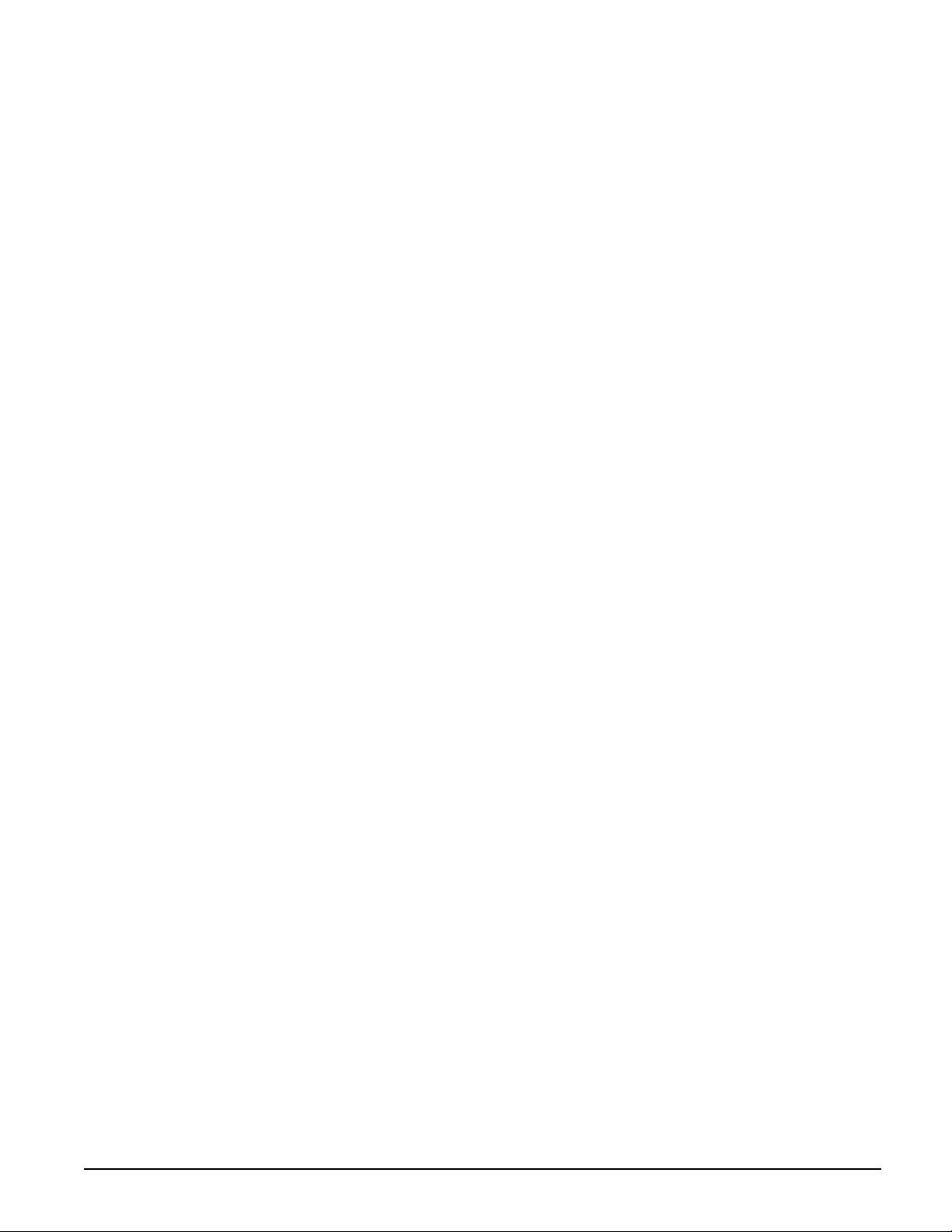Excel2002实用技巧:建立下拉列表与自定义菜单
需积分: 10 173 浏览量
更新于2024-07-31
收藏 69KB DOC 举报
“\word、excel教程”
在学习和掌握Word和Excel这两个强大的办公软件时,了解并运用一些高级技巧能够显著提升工作效率。本教程聚焦于Excel2002的不常见功能,帮助用户解锁更多实用技能。
首先,我们来看Excel中的“建立分类下拉列表填充项”。这个功能在处理大量数据时尤其有用,可以确保数据输入的一致性和准确性。要实现这一功能,首先在需要输入分类的列(例如A列)中,选择“数据”菜单,然后点击“有效性”。在“数据有效性”对话框中,选择“序列”作为“允许”的类型。在“来源”字段中,输入各个分类选项,如“工业企业”,“商业企业”,“个体企业”,各选项之间用英文逗号分隔。设置完成后,当你在单元格中输入时,会自动出现下拉列表供选择,避免手动输入时的错误。
接着,介绍如何在Excel中创建“常用文档”新菜单,这将极大地简化常用工作簿的访问。首先,右键点击工具栏空白处,选择“自定义”,进入“自定义”对话框。在“命令”标签下,选择“新菜单”,然后将其拖动到菜单栏,命名为“常用文档”。接下来,从“类别”中选择任意一项,比如“插入”,并从“命令”中选择“超链接”,拖动到“常用文档”菜单中,命名为你需要的工作簿名称,如“工资表”。为每个菜单项分配相应的超链接,这样,只需点击菜单项,就可以直接打开对应的工作簿,非常方便。
在设置超链接时,可以通过“分配超链接”对话框,找到需要的工作簿文件,将其与菜单项关联。这个过程可以反复进行,以添加更多常用文档。值得注意的是,即使将“超链接”拖动到“常用文档”菜单,原有的“插入”菜单中的“超链接”功能仍然可用,不会受到影响。
总结来说,通过Excel的“数据有效性”功能,我们可以创建定制化的下拉列表,提高数据输入的标准化程度。而创建“常用文档”菜单则提供了一种快捷访问常用工作簿的方法,减少了在众多文件中寻找的时间。这些技巧的掌握,将使你在处理日常办公任务时更加得心应手,提高工作效率,是Excel使用者的必备技能。
2010-05-08 上传
2010-01-16 上传
2022-10-19 上传
171 浏览量
2010-04-22 上传
2013-04-01 上传
2021-03-18 上传
2021-12-07 上传
yjp1990ye
- 粉丝: 0
- 资源: 1
最新资源
- ES管理利器:ES Head工具详解
- Layui前端UI框架压缩包:轻量级的Web界面构建利器
- WPF 字体布局问题解决方法与应用案例
- 响应式网页布局教程:CSS实现全平台适配
- Windows平台Elasticsearch 8.10.2版发布
- ICEY开源小程序:定时显示极限值提醒
- MATLAB条形图绘制指南:从入门到进阶技巧全解析
- WPF实现任务管理器进程分组逻辑教程解析
- C#编程实现显卡硬件信息的获取方法
- 前端世界核心-HTML+CSS+JS团队服务网页模板开发
- 精选SQL面试题大汇总
- Nacos Server 1.2.1在Linux系统的安装包介绍
- 易语言MySQL支持库3.0#0版全新升级与使用指南
- 快乐足球响应式网页模板:前端开发全技能秘籍
- OpenEuler4.19内核发布:国产操作系统的里程碑
- Boyue Zheng的LeetCode Python解答集